Cómo reparar el código de error de Xbox 0x82D40007
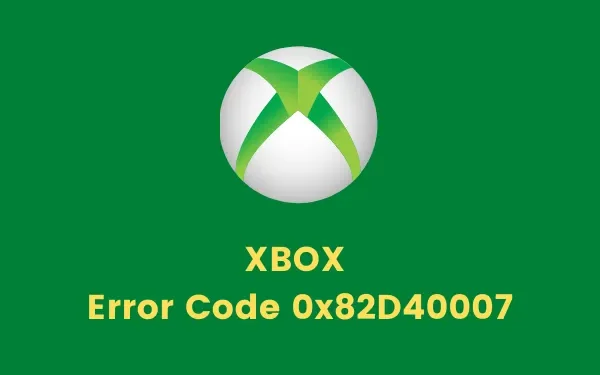
Para jugar cualquier juego en Xbox, debe iniciar sesión con la cuenta de propietario con la que compró la suscripción al juego. Si no lo hace al iniciar Xbox, puede generar un código de error 0x82D40007. Varios usuarios se quejaron de recibir este código de error incluso cuando habían iniciado sesión con su cuenta oficial. Bueno, en ese caso, verifique la validez de la suscripción actual. Debe haber caducado o tener algún saldo pendiente.
Si compró un juego a modo de prueba, los errores como 0x82D40007 aparecen solo cuando finaliza la prueba. En resumen, este no es un error del que preocuparse. Simplemente inicie sesión con su cuenta de propietario, pague el saldo/compre el juego (si aún no lo ha hecho), y podrá jugar ese juego con facilidad.
¿Qué sucede cuando obtiene el código de error 0x82D40007?
Cuando encuentre este código de error (principalmente durante el lanzamiento de la consola Xbox), recibirá un mensaje de error que dice lo siguiente:
0x82D40007
Inicie sesión con la cuenta con la que compró el juego o la aplicación o, si se trata de una versión de prueba que ha caducado, compre el juego o la aplicación en Microsoft Store. Para obtener instrucciones detalladas, seleccione Ayuda.
Este mensaje implica que la empresa tenía problemas para verificar los derechos de uso del juego que intentas jugar. Puede ser que la suscripción se haya compartido a través de una Xbox doméstica.
Código de error de Xbox 0x82D40007 Soluciones
Si obtiene un código de error 0x82D40007 al iniciar juegos en Xbox, pruebe estas soluciones en orden secuencial.
1] Iniciar sesión como propietario
Para jugar juegos en Xbox, uno necesita usar su cuenta en la que compró la suscripción. En caso de que otra persona haya comprado un juego, pídale que inicie sesión para que pueda jugar o que configure su consola como su propia Xbox doméstica. Así es como puede configurar su PC como la Xbox principal del propietario:
- En primer lugar, inicie Xbox y deje que el propietario inicie sesión en su cuenta.
- Presione el botón Xbox para iniciar la Guía.
- Ahora, navegue a la ruta a continuación y configure esta PC como su Xbox principal.
Profile & System > Settings > General > Personalization > My home Xbox
2] Comprobar la validez de la suscripción
Si incluso después de iniciar sesión en su cuenta de suscripción, recibe errores como 0x82D40007, verifique la validez de la suscripción actual. En caso de que haya caducado o esté bloqueado debido a algún saldo pendiente, primero debe borrarlo. De lo contrario, no podrá acceder a ningún juego en la consola Xbox. Así es como puedes verificar eso:
- Pida al propietario que inicie sesión en su cuenta oficial de Microsoft .
- Vaya a la página Servicios y suscripciones a continuación y vea la validez de la suscripción actual.
- Si esto ha expirado, presione Renovar . La mayoría de las veces, se debe a que una suscripción de prueba ha caducado. Bueno, siempre puedes obtener una nueva suscripción visitando Microsoft Store .
3] Compra el juego
Si estaba jugando el juego de Xbox a modo de prueba, el juego ya no estará disponible tan pronto como finalice la prueba. En tales casos, todo lo que puede hacer es visitar Microsoft Store y comprar ese juego.



Deja una respuesta